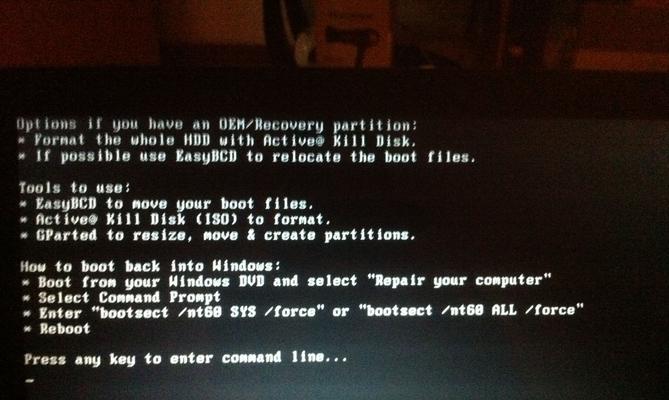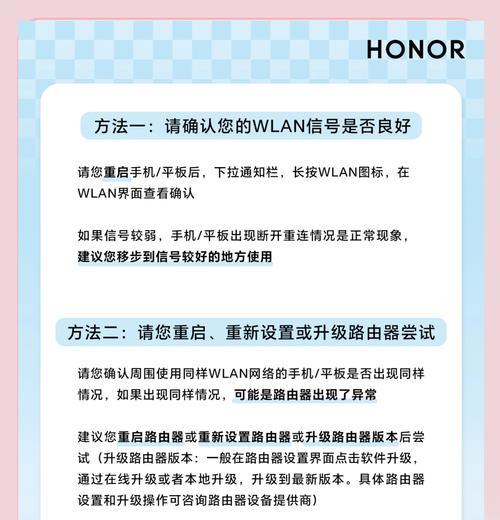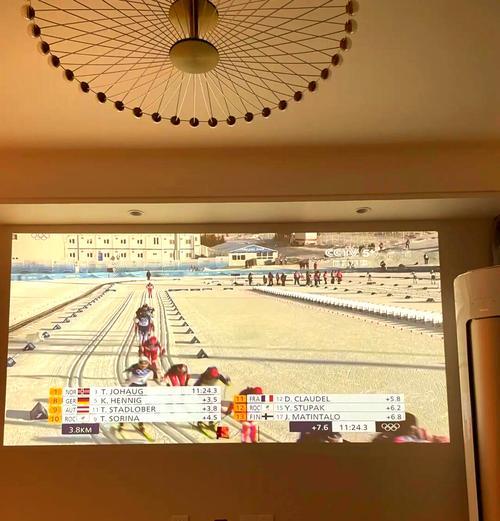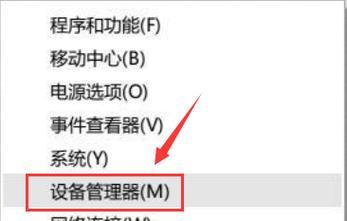电脑开机后出现黑屏是很常见的问题,可能是硬件故障或者软件问题引起的。本文将介绍一些常见的解决方法,帮助读者应对这种情况。
1.检查电源和显示器连接
-确保电源线和显示器线正确连接。
-检查电源和显示器线是否损坏。
2.重启电脑
-有时候电脑只是出现了暂时的故障,通过重启可能会解决问题。
3.进入安全模式
-如果重启后仍然黑屏,可以尝试进入安全模式。
-在安全模式下,可以排除软件相关的问题。
4.检查硬件故障
-检查内存条是否松动或者损坏。
-检查显卡是否插好,并且没有松动。
5.更新显卡驱动程序
-有时候旧的显卡驱动程序可能会导致黑屏问题。
-下载最新的显卡驱动程序,并更新到电脑上。
6.检查电脑是否过热
-长时间使用电脑可能导致过热,进而引起黑屏现象。
-清理电脑内部的灰尘,并确保风扇正常运转。
7.恢复系统设置
-如果之前更改了某些系统设置,可能会导致黑屏。
-可以尝试将系统恢复到之前的状态,看看问题是否解决。
8.检查显示器的亮度设置
-有时候显示器亮度设置得太低,会导致黑屏。
-调整显示器的亮度,看看问题是否解决。
9.使用备用显示器
-如果有备用显示器可以使用,可以尝试将电脑连接到备用显示器上。
-这样可以排除显示器本身的问题。
10.更新操作系统
-更新操作系统可能会修复一些与黑屏相关的软件问题。
-检查是否有系统更新可用,并及时进行更新。
11.检查病毒和恶意软件
-有时候电脑感染了病毒或者恶意软件,会导致黑屏问题。
-运行杀毒软件并扫描整个系统。
12.重装操作系统
-如果所有方法都无法解决黑屏问题,可以考虑重装操作系统。
-这将清除所有数据,所以在进行操作前要备份重要文件。
13.寻求专业帮助
-如果以上方法都无法解决问题,建议寻求专业的电脑维修人员的帮助。
-他们可以更全面地检查电脑,并找出问题所在。
14.预防黑屏问题的发生
-定期清理电脑内部的灰尘,保持电脑通风良好。
-安装杀毒软件并定期更新。
-不轻易更改系统设置,谨慎安装软件和插件。
电脑开机后黑屏是一个常见的问题,但通常可以通过一些简单的操作解决。检查连接、重启电脑、进入安全模式等方法都是值得尝试的。如果问题依然存在,可以考虑更新驱动程序、清理内部灰尘等进一步解决。如果以上方法都无法解决问题,建议寻求专业帮助。预防措施也是重要的,定期清理和保护电脑可以减少黑屏问题的发生。